Po uruchomieniu programu ekran powitalny umożliwia nam wybór interface’u aplikacji dopasowanego do zadania, jakie chcemy wykonać. W zależności od naszych potrzeb klikamy ikony: View and Organize Photos (przeglądanie i katalogowanie zdjęć), Quickly Fix Photos (Szybka korekta zdjęć), Edit and Enhance Photos (Edycja i poprawa wyglądu fotografii) lub Make Photo Creations (Tworzenie fotograficznych projektów). Wskazanie pierwszej z nich uruchomi aplikację Organizer, która pozwoli nam zaimportować do programu zdjęcia bezpośrednio z aparatu, komórki, skanera lub te, które znajdują się na dysku twardym komputera. W tym celu wystarczy wywołać jedno z poleceń dostępnych w menu File | Get Photos lub kliknąć odpowiednią ikonę widoczną na belce narzędziowej programu. Podczas pobierania plików możemy zlecić programowi automatyczną analizę zdjęć i w razie potrzeby usunięcie efektu czerwonych oczu ze zdjęć, które tego wymagają.
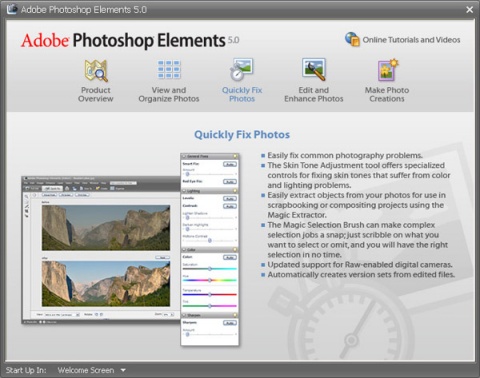 |
Ekran powitalny ułatwia dotarcie do tych funkcji programu, które będę nam potrzebne do realizacji określonych zadań. |
Porządek musi być
W dobie fotografii cyfrowej archiwizacja i katalogowanie zdjęć stanowi jeden z najistotniejszych problemów, z jakim stykają się wszyscy fotoamatorzy. Photoshop Elements 5.0 ma w tym zakresie naprawdę sporo do zaoferowania. Przeniesione do programu pliki możemy szybko posortować względem daty wykonania zdjęć lub zaimportowaniado aplikacji, a także katalogów źródłowych. Poruszanie się w zasobach naszego archiwum ułatwia także suwak linii czasu oraz kalendarz, pozwalający na grupowanie zdjęć wykonanych konkretnego dnia, w danym miesiącu czy roku. Interesująca nowość to możliwość przypisywania zdjęć do lokalizacji, w jakich zostały one wykonane. Wystarczy przeciągnąć pliki na wybrany punkt mapy świata, by później bez problemu odnaleźć fotografie z miejsc, które odwiedziliśmy podczas wakacji i zaprezentować wraz ze stosownym podkładem dźwiękowym,. Prawda, że to bardzo wygodna opcja?
Oczywiście- Photoshop Elements daje nam także możliwość katalogowania obrazów według samodzielnie definiowanych kryteriów. Wystarczy określić, do jakiej grupy lub kolekcji należą poszczególne fotografie, by później jednym kliknięciem w zakładce Organize odnaleźć poszukiwane zdjęcia. Program pozwala na tworzenie dowolnej liczby kategorii i podkategorii. Czas poświęcony na bardzo precyzyjne opisanie i skatalogowanie naszego archiwum zwróci się później z nawiązką podczas odnajdywania potrzebnych plików, tym bardziej że funkcja wyszukiwania pozwala na stosowanie kilku kryteriów jednocześnie.
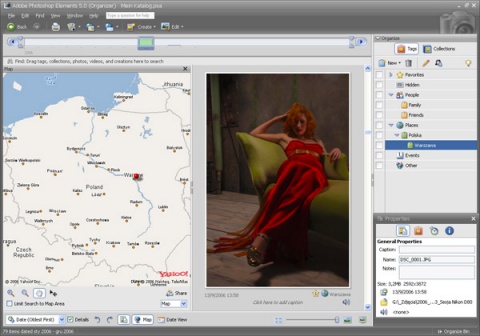 |
Możliwość przypisywania zdjęć do określonej lokalizacji na mapie ułatwia prezentowanie zdjęć z różnych miejsc odwiedzonych podczas wakacji. |
Z poziomu Organizera możliwe jest także wydrukowanie zdjęć na drukarce, zamówienie odbitek online (niestety tylko w zagranicznym serwisie Kodaka), przesłanie ich pocztą elektroniczną, opublikowanie w Sieci, a nawet przygotowanie atrakcyjnego pokazu slajdów i nagranie go na płytę CD lub DVD. Zanim jednak zaczniemy prezentować nasze prace innym, warto poprawić nieco ich wygląd i usunąć drobne błędy. Ułatwi nam to drugi składnik programu – Editor.














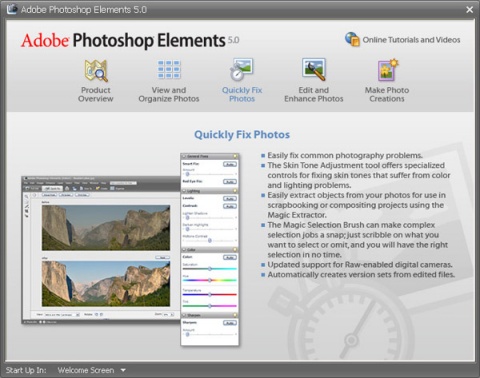
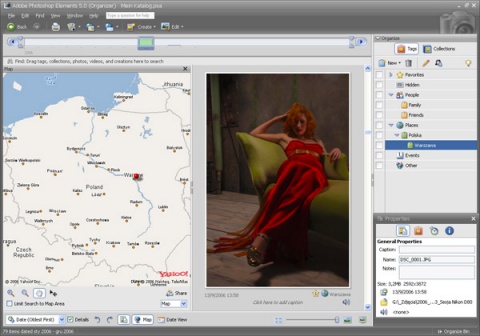
 Powrót do listy artykułów
Powrót do listy artykułów

